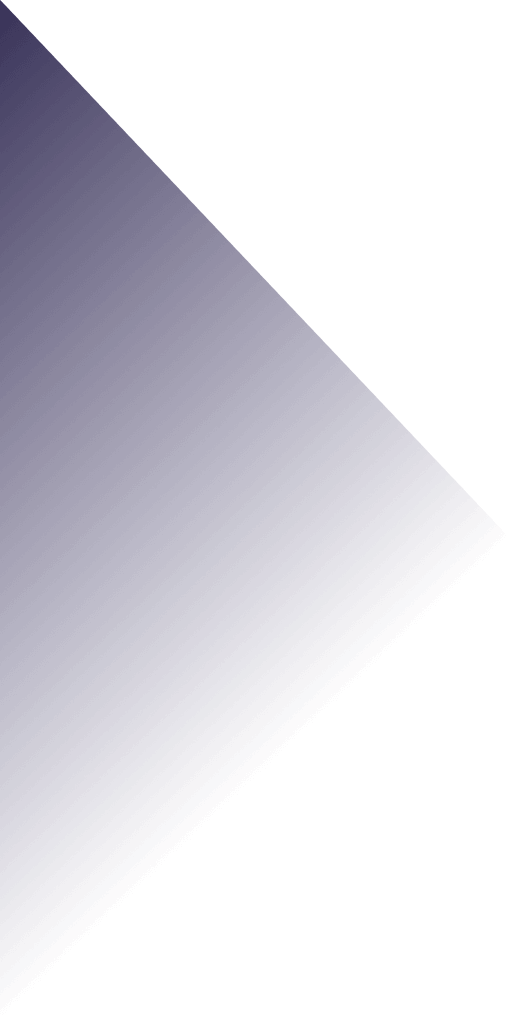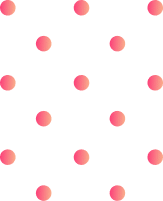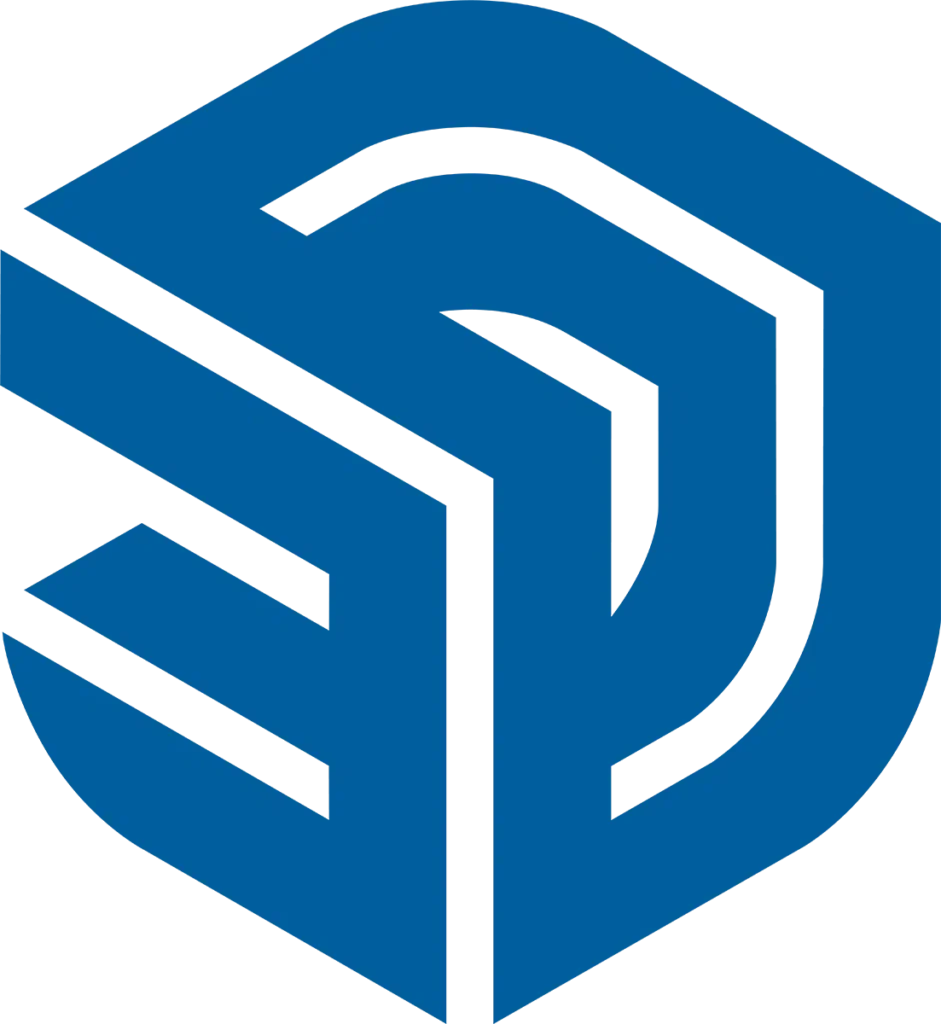Vous êtes designer ou architecte et souhaitez donner plus de profondeur à vos modèles 3D ? Avez-vous déjà remarqué que certaines visualisations se démarquent par un réalisme bluffant, alors que d’autres restent fades malgré un modèle soigné ? La différence tient souvent à un détail essentiel : le traitement de la lumière et des ombres.
La quête d’un rendu réaliste passe aujourd’hui par des techniques avancées. Parmi elles, l’utilisation de l’occlusion ambiante SketchUp s’impose comme un levier puissant pour renforcer la qualité visuelle de vos projets. Mais comment fonctionne vraiment cette méthode, et comment l’intégrer à votre flux de travail pour optimiser la visualisation 3D ?
Dans cet article, nous vous guidons étape par étape pour exploiter l’occlusion ambiante et perfectionner vos styles SketchUp. Vous découvrirez des astuces de modélisation avancée et des conseils pratiques afin de sublimer vos créations et proposer à vos clients des présentations professionnelles.
Prêt à transformer vos rendus et à maîtriser les subtilités de la lumière dans SketchUp ? Découvrez dès la première section comment faire la différence dès aujourd’hui.
Comprendre l’occlusion ambiante dans SketchUp
Principe et intérêt pour la visualisation 3D
L’occlusion ambiante permet de simuler la façon dont la lumière diffuse dans un espace et s’atténue dans les zones d’ombre. Ce principe amplifie la perception du volume et des détails sur vos modèles.
Dans SketchUp, cette technologie améliore considérablement la profondeur et le réalisme des rendus. Le résultat est un effet d’ombre douce, particulièrement adapté à la visualisation 3D architecturale et au design intérieur. Découvrez davantage sur le site officiel de SketchUp.
Ce que change SketchUp 2024 : des styles plus immersifs
Avec l’arrivée de SketchUp 2024, l’occlusion ambiante devient une option native, accessible depuis le panneau de styles. Elle permet de produire des visuels proches du rendu “modèle blanc” ou “argile” sans passer par un moteur externe.
Grâce à ce progrès, même les designers non experts en rendu avancé peuvent obtenir une esthétique professionnelle et expressive. Pour aller plus loin sur les améliorations visuelles des styles SketchUp, n’hésitez pas à consulter notre guide détaillé.
Activer et régler l’occlusion ambiante pour un rendu réaliste
Accéder rapidement à l’occlusion ambiante dans SketchUp
Depuis la version 2024, vous pouvez activer l’occlusion ambiante directement dans les paramètres de styles. Il suffit d’ouvrir la fenêtre Styles, puis d’opter pour la case dédiée à cette fonctionnalité.
Ce gain d’ergonomie simplifie l’intégration de l’effet dans la modélisation avancée. Quelques clics suffisent pour transformer un rendu classique en une image nuancée, sans compétence particulière en postproduction.
Paramètres d’ajustement : opacités et intensités
Pour personnaliser l’apparence, vous disposez de réglages sur l’intensité et la portée des ombres générées par l’occlusion ambiante. Cela vous offre la maîtrise du contraste et du réalisme souhaité.
L’équilibre entre subtilité et effet marqué dépend de vos objectifs de présentation. Testez différents paramètres pour adapter le rendu à votre projet. Accédez à la documentation officielle sur les styles et inspirez-vous de nos conseils pour un rendu plus réaliste.
Applications concrètes pour sublimer vos présentations 3D
Mettre en valeur les volumes et la structure
L’occlusion ambiante révèle les reliefs, accentue la profondeur et améliore la lisibilité architecturale. Sur une maquette numérique, cet effet sert à hiérarchiser visuellement l’information, facilitant la communication avec vos clients.
Des espaces comme les escaliers, baies, voûtes ou recoins sont mieux perçus grâce à la variation d’intensité de l’ombre. Pour plus de techniques de présentation, explorez nos astuces de présentation SketchUp ou consultez les inspirations sur ArchDaily.
Optimiser la modélisation avancée et l’intégration de styles
Maîtriser l’occlusion ambiante dans SketchUp permet d’intégrer ce rendu spécifique dans différents styles graphiques, du photoréalisme au schéma conceptuel. L’ajustement des effets s’inscrit dans une démarche de modélisation avancée, utile pour valoriser chaque étape de votre travail.
Pour varier les ambiances, n’hésitez pas à créer et enregistrer plusieurs préréglages de styles adaptés à chaque usage. Apprenez à optimiser vos workflows dans cette ressource dédiée, ou comparez les bonnes pratiques chez CGArchitect.
| Amélioration majeure de SketchUp 2024 | Ajout de l’occlusion ambiante pour des rendus réalistes et stylisés |
| Effet visuel obtenu | Profondeur accentuée et contraste renforcé, aspect maquette blanche ou argile |
| Conseil d’utilisation | Associer occlusion ambiante et styles SketchUp pour des présentations percutantes |
| Erreur à éviter | Négliger la qualité de la modélisation avant d’activer l’effet |
| Public ciblé | Designers, architectes et professionnels de la visualisation 3D |
| Astuce workflow | Exporter les vues occlusion ambiante pour faciliter la post-production graphique |
Étapes pratiques pour maîtriser l’occlusion ambiante SketchUp
Préparer votre modèle avant d’appliquer l’effet
Une bonne préparation du modèle assure une meilleure efficacité de l’occlusion ambiante. Nettoyez les géométries superflues et vérifiez les groupes et composants.
Une modélisation propre évite les artefacts et simplifie l’application des styles SketchUp. Cela permet également de gagner du temps lors des réglages. Consultez notre guide pour perfectionner la préparation de vos modèles et approfondissez vos connaissances avec le forum officiel SketchUp.
Activer et ajuster l’occlusion ambiante étape par étape
L’activation de l’occlusion ambiante SketchUp se fait en quelques clics, mais quelques réglages précis sont nécessaires pour obtenir le meilleur rendu réaliste possible. N’hésitez pas à tester différentes valeurs d’intensité et de rayon.
Voici les étapes essentielles :
- Accédez au panneau Styles.
- Cochez “Occlusion Ambiante”.
- Ajustez l’intensité et la portée selon vos besoins.
- Enregistrez ce style personnalisé pour vos futurs projets.
Pour une explication pas à pas, suivez notre tutoriel dédié ou consultez le guide d’aide officiel de SketchUp.
Astuces de pro pour sublimer la visualisation 3D

Jouer sur les contrastes pour plus de réalisme
Une utilisation subtile de l’occlusion ambiante SketchUp peut créer des rendus à la fois doux et contrastés, similaires à des maquettes en argile ou des modèles blancs. Pensez à combiner cet effet avec d’autres réglages de lumière naturelle.
L’utilisation de styles personnalisés avec des variations de contraste permet de présenter plusieurs options à vos clients. Pour explorer d’autres solutions d’éclairage et de rendu, découvrez notre article sur l’amélioration du rendu par la lumière et explorez les retours d’expérience sur CGArchitect.
Utiliser l’occlusion ambiante dans des contextes variés
L’effet fonctionne aussi bien en visualisation extérieure qu’intérieure. L’occlusion ambiante met en avant le détail des structures, mais aussi l’ambiance générale de vos projets.
En utilisant différents préréglages selon l’espace, vous rendez vos présentations plus impactantes. Inspirez-vous d’autres cas d’usages dans notre sélection de styles SketchUp ou via les projets sur ArchDaily.
Éviter les pièges courants en modélisation avancée
Attention à la surcharge visuelle et à la cohérence stylistique
L’ajout d’occlusion ambiante peut nuire au rendu si l’effet est trop prononcé. Veillez à conserver une lisibilité optimale pour vos plans et visuels.
Testez vos réglages sur différents supports (écran, impression, projection) pour garantir une qualité constante. Consultez nos bonnes pratiques pour harmoniser vos styles et parcourez les avis d’experts sur Autodesk Redshift.
Maîtriser le poids du fichier et la performance de SketchUp
L’utilisation intensive de styles et d’effets visuels peut alourdir les fichiers, ralentissant la navigation ou le partage. Il est donc recommandé de bien optimiser vos composants et d’alléger les textures non nécessaires.
Un fichier léger et bien construit facilite la collaboration et la présentation aux clients. Retrouvez nos recommandations pour gagner en performance avec SketchUp et approfondissez le sujet sur la gestion de fichiers SketchUp.
Exploiter les styles SketchUp pour sublimer l’occlusion ambiante
Comprendre la synergie entre styles et rendu réaliste
Associer les styles SketchUp avec l’occlusion ambiante permet de renforcer l’aspect artistique ou technique de vos modèles. Cela facilite la communication d’intentions visuelles, notamment pour les présentations ou concours d’architecture.
Il est possible d’activer simultanément l’occlusion ambiante et un style type “modèle blanc” pour obtenir des rendus évoquant des maquettes physiques. Pour approfondir la gestion des styles, explorez notre guide complet sur personnalisation de la visualisation dans SketchUp. Cette approche renforce le caractère graphique de vos présentations et aide à mieux lire les volumes.
Configurer les paramètres pour un rendu optimal
Une configuration fine des paramètres de style influence la façon dont la lumière et les ombres s’intègrent au modèle 3D. Il convient d’adapter les options selon le type de projet : perspectives d’étude, images pour client ou concours.
Définissez l’épaisseur des lignes, la saturation et la transparence des matériaux pour sublimer le contraste apporté par l’occlusion ambiante. Pour en savoir plus, consultez la documentation officielle de SketchUp sur les styles via leur portail d’aide.
Techniques avancées de modélisation pour renforcer l’occlusion ambiante
Optimiser la géométrie pour un effet plus naturel
La qualité de l’occlusion ambiante dépend fortement de la modélisation avancée et de la gestion des intersections d’objets. Des arêtes propres et des détails pertinents accentuent le réalisme.
Pensez à éviter les surfaces superposées ou les géométries parasites qui pourraient perturber le rendu. L’utilisation de groupes et de composants améliore la lisibilité structurelle du modèle. Pour explorer des techniques d’optimisation, consultez notre sélection de conseils pour modéliser sur SketchUp.
Exploiter les outils complémentaires pour enrichir le rendu
L’intégration de plugins ou d’extensions comme Curviloft ou RoundCorner offre la possibilité de lisser les angles, ajoutant une touche plus réaliste à l’occlusion ambiante. Ce travail sur les arêtes arrondies permet d’éviter l’aspect trop “anguleux”.
Parmi les ressources recommandées, le forum SketchUp (forums.sketchup.com) propose de nombreux exemples et retours d’expérience d’utilisateurs experts sur l’usage combiné de ces outils.
Intégrer l’occlusion ambiante à la chaîne de production de visuels 3D

Positionner l’occlusion ambiante dans un workflow professionnel
L’ajout de l’occlusion ambiante peut être réalisé en fin de modélisation ou lors du pré-rendu, avant le passage à des moteurs comme V-Ray. Cela permet d’évaluer l’impact visuel sur la composition globale.
Pour aller plus loin, consultez notre guide sur l’intégration des rendus SketchUp dans un workflow 3D. Un bon positionnement de cette fonctionnalité favorise une visualisation cohérente du projet à chaque étape.
Préparer les exports pour présentation ou post-production
Après avoir appliqué l’occlusion ambiante, exportez vos vues en haute résolution et sous différents formats pour les présenter en réunion client ou pour une retouche sous Photoshop.
- Vérifiez le niveau de contraste
- Privilégiez des fonds neutres
- Contrôlez la lisibilité des ombres
Pour découvrir les meilleures pratiques d’exportation de vues SketchUp, la page officielle d’export graphique de SketchUp offre des conseils adaptés aux designers et architectes exigeants.
Adapter l’occlusion ambiante aux différents contextes de projet
Prendre en compte la destination finale des visuels
Le choix des réglages d’occlusion ambiante dans SketchUp doit s’adapter au support de communication visé : dossier concours, présentations client ou portfolio en ligne. Cette flexibilité vous permet de garantir un rendu réaliste optimal quel que soit le contexte.
Pour maximiser l’impact, pensez à ajuster intensité, portée des ombres et finesse des détails selon les attentes du public. Un bon paramétrage valorise la visualisation 3D sur tous types de médias, de l’impression au numérique.
S’intégrer dans les contraintes de temps et de production
La rapidité d’application de l’occlusion ambiante SketchUp rend cette fonctionnalité particulièrement utile sur des projets à délais courts. Cela évite d’avoir à recourir à des logiciels tiers plus complexes.
Un flux de travail adapté (maquettes rapides ou présentations haut de gamme) permet d’équilibrer le réalisme avec l’efficacité de production. Pour explorer l’organisation optimale des étapes, consultez le dossier gestion de projets 3D sur SketchUp.
Se perfectionner avec les ressources et la veille sur SketchUp
Suivre les évolutions des outils et mises à jour
Rester à jour avec les nouveautés de SketchUp – notamment sur l’amélioration de l’occlusion ambiante – est essentiel pour tirer parti des innovations. Les évolutions régulières enrichissent les possibilités de rendu pour les designers et architectes.
Pensez à surveiller les blogs spécialisés ou la page de mise à jour du site officiel (Release Notes SketchUp) afin de bénéficier des dernières avancées en visualisation 3D.
Exploiter formations, tutoriels et retours d’expérience
Pour progresser plus vite, la multiplication des ressources en ligne (tutoriels vidéo, forums, masterclasses) sur l’usage de l’occlusion ambiante SketchUp s’avère précieuse. Elle permet de comparer les méthodes et d’adopter celles qui conviennent le mieux à votre workflow.
- Tutoriels officiels SketchUp
- Webinaires professionnels
- Retours d’utilisateurs expérimentés
Retrouvez une sélection de guides concrets sur notre page ressources SketchUp pour architectes.
Anticiper les tendances du rendu réaliste avec SketchUp
Préparer ses modèles à l’intégration dans d’autres solutions
L’adoption de l’occlusion ambiante dans SketchUp facilite la transition vers des moteurs de rendu plus avancés. Préparer ses fichiers en tenant compte de ces effets garantit une compatibilité maximale et un gain de temps sur la chaîne graphique.
Envisagez l’export de vos modèles pour d’autres outils ou visualisations (VR, AR), qui tirent parti de l’amélioration visuelle apportée par l’occlusion ambiante. La page interopérabilité SketchUp fournit des conseils techniques à ce sujet.
Évoluer vers des rendus stylisés et innovants
Grâce à l’occlusion ambiante et à la gestion poussée des styles SketchUp, il devient possible de développer des visuels à forte identité, en phase avec les tendances actuelles de l’architecture et du design.
Innover dans la présentation de vos projets vous permet de vous démarquer dans vos réponses à concours ou dossiers clients. Pour approfondir la question des nouvelles tendances graphiques, découvrez nos analyses sur la visualisation architecturale moderne.
Qu’est-ce que l’occlusion ambiante dans SketchUp ?
L’occlusion ambiante SketchUp est un effet de visualisation 3D qui ajoute des ombres douces dans les recoins et autour des objets, renforçant le rendu réaliste sans recourir à un moteur externe. Cet outil améliore la profondeur visuelle et l’aspect professionnel des modèles.
Qui peut utiliser l’occlusion ambiante dans SketchUp ?
La fonctionnalité est accessible à tout utilisateur de SketchUp, particulièrement utile aux designers et architectes souhaitant valoriser leurs maquettes et obtenir un effet stylisé comparable à un modèle blanc ou d’argile, même sans compétences poussées en modélisation avancée.
Dois-je modifier mon modèle avant d’activer l’occlusion ambiante ?
Pour des résultats optimaux, il est conseillé de peaufiner la modélisation avancée : vérifiez la propreté des arêtes, regroupez les objets et évitez les éléments superflus. Ainsi, l’occlusion ambiante ressort mieux et renforce la lisibilité globale du projet.
Quels styles SketchUp sont compatibles avec l’occlusion ambiante ?
La majorité des styles SketchUp peuvent être utilisés avec l’occlusion ambiante. L’association avec un style “modèle blanc” ou minimaliste est idéale pour accentuer l’effet, mais il est possible d’adapter les réglages selon l’atmosphère recherchée dans vos présentations.
L’occlusion ambiante ralentit-elle SketchUp ou l’export ?
L’application de l’occlusion ambiante a un impact limité sur la performance globale. Sur la plupart des machines récentes, le rendu reste fluide et l’export des vues ne subit qu’un léger rallongement, en échange d’un gain significatif en qualité d’image.
Maîtriser l’occlusion ambiante SketchUp marque un véritable tournant dans la manière d’aborder le rendu réaliste et la visualisation 3D. Cet outil enrichit vos présentations, valorise la profondeur de vos projets et fait ressortir chaque détail de vos conceptions, tout en préservant le style graphique qui vous distingue.
Explorer toutes les possibilités offertes par les styles SketchUp et la modélisation avancée, c’est ouvrir la voie à des rendus plus expressifs, adaptés aux nouvelles exigences du secteur. Se former à ces nouvelles méthodes, affiner sa pratique et rester à l’écoute des dernières tendances permet de gagner en efficacité comme en créativité.
Vous avez désormais toutes les cartes en main pour aller plus loin dans l’optimisation visuelle de vos modèles. Expérimentez, comparez vos rendus et osez pousser plus loin vos ambitions en visualisation architecturale : le prochain projet qui fera la différence commence peut-être ici.